لقد قدمت Google للعالم نظام الدفع عبر الجوّال منذ أكثر من عامين. كانت محفظة Google تهدف إلى إحداث ثورة في مستقبل مدفوعات الجوال ؛ ومع ذلك ، بعد وقت قصير من إطلاق الشركة واجهت عددا من العقبات غير المتوقعة.
حولت محفظة Google الهواتف الذكية المزودة بتقنية NFC إلى محافظ رقمية يمكن استخدامها لإجراء عمليات شراء داخل المتجر في مواقع مختلفة عبر الولايات المتحدة. إلا أن ثلاثة من أكبر أربع شركات لخدمات الجوال في الولايات المتحدة ، عارضت محفظة Google. فيريزون ، AT & T ، و T-Mobile بدلاً من ذلك دعم بدء تشغيل خدمة Mobile Isis المتوافقة ، وقد انتهى الأمر إلى حظر تطبيق Google من أجهزتهم.
في محاولة لاستعادة السيطرة من شركات الطيران ، كشفت Google هذا الأسبوع عن تطبيق محفظة محدّث لنظام Android ، ولأول مرة على الإطلاق ، أجهزة iOS التي أزلت متطلبات NFC.
إليك كيفية البدء في تطبيق محفظة Google الجديد:
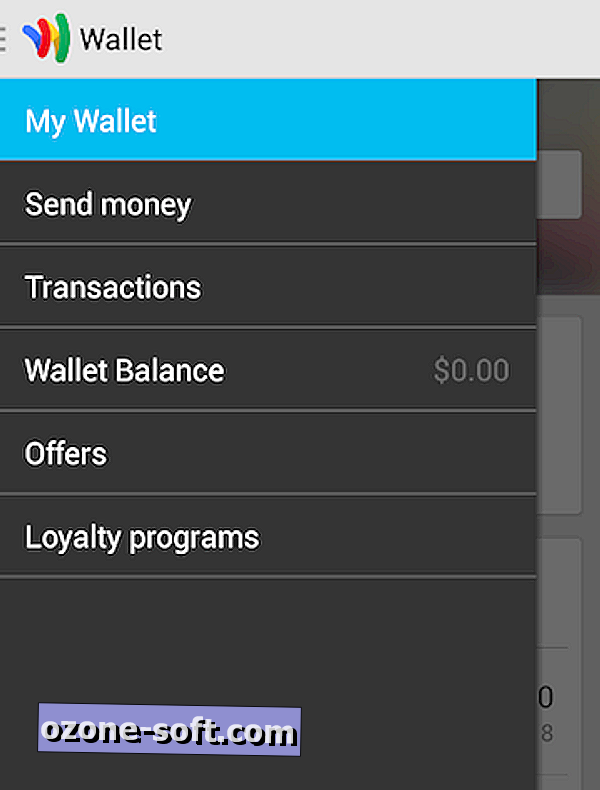
اقامة
يمكن تنزيل تطبيق محفظة Google في متجر Play للأجهزة التي تعمل بنظام التشغيل Android 2.3 أو إصدار أعلى ، بينما يمكن لأجهزة iPhone و iPad و iPod touch التي تعمل بنظام التشغيل iOS 6 أو إصدار أحدث الحصول على التطبيق في App Store من Apple.
في المرة الأولى التي تفتح فيها التطبيق ، ستتم مطالبتك بتسجيل الدخول إلى حسابك في Google وإنشاء رقم تعريف شخصي فريد للدخول إليه في المستقبل. على نظام التشغيل iOS ، سيُطلب منك منح إذن التطبيق للوصول إلى جهات الاتصال الخاصة بك ، وموقعك ، والقدرة على إرسال إشعارات الدفع.
ستقوم Google حينئذٍ بإرسال رسالة بريد إلكتروني تؤكد أن حسابك في محفظة Google قد تم تنشيطه.
وظائف
لا يمكن سوى لعدد مختار من الهواتف الذكية في Sprint وشركات النقل الإقليمية الأصغر استخدام ميزة Tap to Pay في محفظة Google لعمليات الشراء داخل المتجر. ومع ذلك ، يمكن لجميع أجهزة Android و iOS استخدام التطبيق لتتبع بطاقات الولاء وبطاقات الهدايا. يمكن أيضًا استخدام محفظة Google لإرسال الأموال إلى أي شخص لديه حساب بريد إلكتروني في الولايات المتحدة ، على غرار PayPal.
استعمال
ستكشف إيماءة من اليسار إلى اليمين أثناء وجوده داخل التطبيق قائمة التنقل ؛ من هنا ، يمكنك الوصول إلى الأوامر مثل My Wallet ، وإرسال الأموال ، والمعاملات ، وميزان المحفظة ، والعروض ، وبرامج الولاء.
سيعرض قسم "محفظتي" معلومات حول أحدث معاملاتك ، بينما سيوفر لك تحديد علامة التبويب "المعاملات" قائمة كاملة بالعناصر التي اشتريتها باستخدام Google Checkout أو المحفظة ، مثل عمليات الشراء التي تم إجراؤها في متجر Play. سيؤدي النقر على معاملة معينة إلى تزويدك بمعلومات تفصيلية ، بما في ذلك نوع عملية الشراء وطريقة الدفع والحالة ومعرّف المعاملة.
سيعرض خيار العروض صفقات من التجار القريبين ، بينما يسمح لك قسم برامج الولاء بمسح الرمز الشريطي للبطاقة أو إدخاله يدويًا في محفظة Google لسهولة الوصول إليه عند إجراء عمليات شراء.
ارسال المال
قبل أن تتمكن من بدء إرسال الأموال إلى العائلة أو الأصدقاء أو أي شخص لديه عنوان بريد إلكتروني ، يجب أولاً التحقق من هويتك. حدد خيار إرسال الأموال على اليمين وانقر فوق علامة التبويب "التحقق من هويتك" في أسفل الصفحة. املأ النموذج باسمك القانوني وعنوان منزلك وتاريخ ميلادك والأرقام الأربعة الأخيرة من رقم الضمان الاجتماعي الخاص بك. بعد ذلك ، وافق على شروط الخدمة وانتظر. يجب الآن إثبات ملكيتك لـ Google Wallet ، ولكن لا يمكنك إرسال الأموال حتى الآن.
لا يزال عليك إعداد طريقة لتحويل الأموال إلى حسابك. يمكنك إما ربط حسابك المصرفي بمحفظة Google أو إضافة بطاقة ائتمان أو خصم إلى حسابك ، على الرغم من أن الأخير لديه رسوم بنسبة 2.9 بالمائة لكل معاملة.
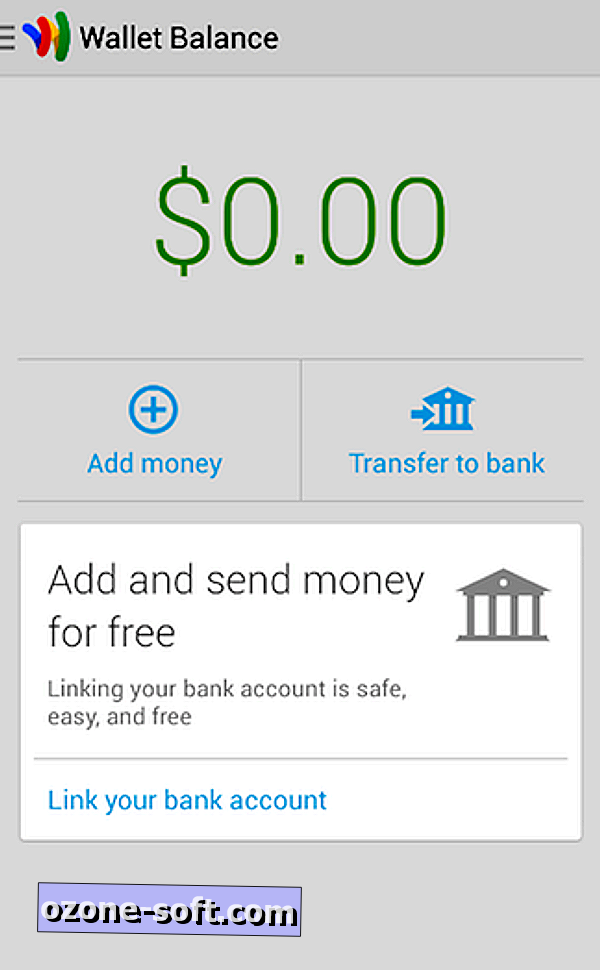
ستكون الخطوة الذكية هي ربط حسابك المصرفي بمحفظة Google ، وهي عملية يمكن إكمالها في بضع دقائق قصيرة. لإجراء ذلك ، حدد علامة التبويب رصيد المحفظة وانقر على خيار "إضافة أموال". بعد ذلك ، حدد نوع الحساب الذي تريد ربطه ، وأضف أرقام التوجيه والحساب ، وأدخل الاسم على الحساب.
وفقًا لـ Google ، قد يستغرق الأمر ما يصل إلى ثلاثة أيام قبل اكتمال المعاملات المالية من البنك الخاص بك إلى حسابك.
بمجرد أن يكون المال في حساب محفظة Google الخاص بك ، انتقل إلى خيار إرسال الأموال وأدخل اسم أو عنوان البريد الإلكتروني للشخص الذي ترغب في إرسال الأموال إليه. في الشاشة التالية ، ستتمكن من إدخال مبلغ محدد من المال وإضافة رسالة اختيارية إلى الشخص.
سيتم تخزين الأموال التي تتلقاها من أشخاص آخرين في قسم رصيد المحفظة في محفظة Google. يمكنك تحويل الأموال من محفظة Google وإلى حسابك المصرفي في أي وقت.













ترك تعليقك